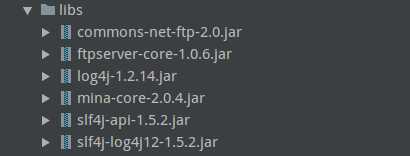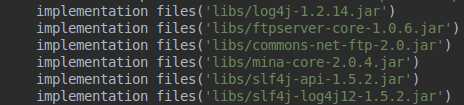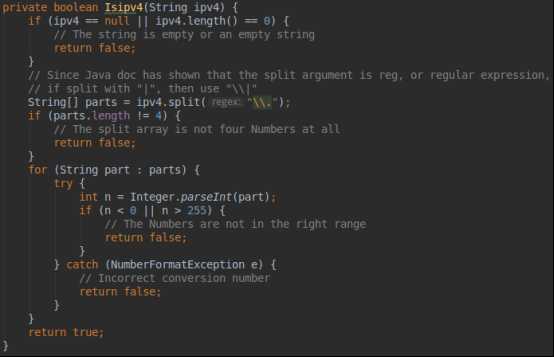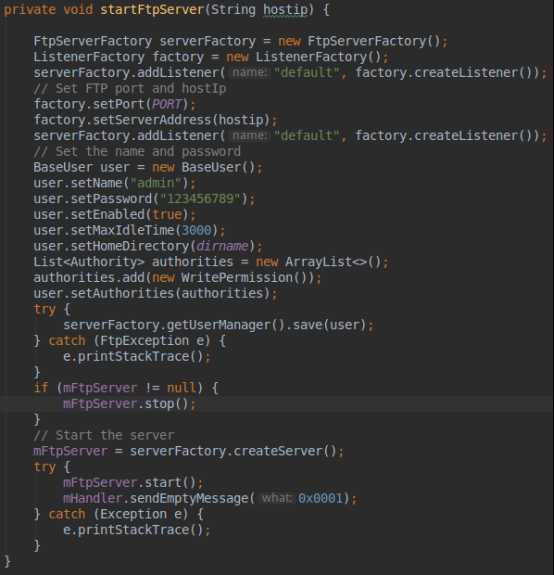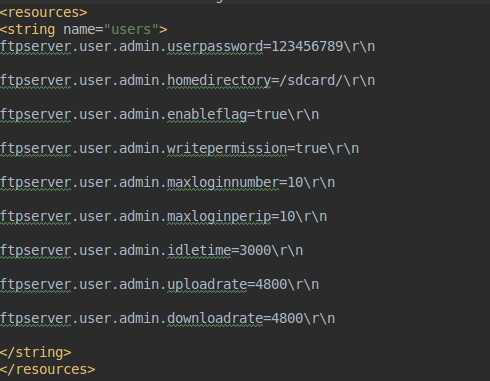Android设备FTP服务器搭建
目 录
1 前言…
1.1设计背景…
1.2搭建方案简述…
2 搭建服务器流程…
2.1创建新项目…
2.2添加相应jar包…
2.3添加相应依赖…
2.4获取设备IP…
2.5开启FTP服务器…
2.6关闭FTP服务器…
3 注意事项…
1 前言
1.1 设计背景
因压力测试抓Log文件过大,可能造成设备的内存空间溢出,所以需要搭建Android设备的FTP服务器,以便于计算机或者其他设备利用FTP服务器通过访问该测试设备获取Log文件。
1.2 搭建方案简述
本文在Android设备上搭建FTP服务器主要通过Apache FtpServer来实现,最后实现的功能是计算机可以通过与Android设备WiFi连接同一个局域网,利用FTP访问服务器指定的目录,并对该目录下的进行文件的读写操作。
2 搭建服务器流程
2.1 创建新项目
打开AndroidStudio,创建一个新项目,填入Application name和Package name。
点击Next,选择合适的Android版本。
然后选择合适的Android模板。
2.2 添加相应jar包
需要的jar包可以去Apache FtpServer下载地址:
http://mina.apache.org/ftpserver-project/index.html
下载完后解压,解压后在app/libs文件夹添加需要的jar包,如图2-1。
图2-1 添加jar包
2.3 添加相应依赖
在app/build.gradle 添加相应依赖,如图2-2
图2-2 添加依赖
2.4 获取设备IP
添加获取设备IP地址的方法getLocalIpAddress(),代码如图2-3。
图2-3 获取设备IP
其中调用了判断是否为正确IP地址的方法 Isipv4(),代码如图2-4。
图2-4 判断IP地址合法
2.5 开启FTP服务器
开启服务器方法主要包括三个部分:
1.设置FTP服务器的端口和hostIP,hostIP从上文方法中获取。
2.设置访问FTP服务的账户信息,包括但不限于账户名称,密码,访问权限,可以访问服务器的地址路径等。
3.开启FTP服务器。
代码如图2-5。
图2-5 开启FTP服务器
2.6 关闭FTP服务器
关闭服务器主要判断该服务器是否已经关闭,未关闭则直接关闭服务器。
代码如图2-6。
图2-6 关闭FTP服务器
3 注意事项
1.在app/build.gradle添加相应依赖时要注意jar包版本和jar包冲突问题。
2.在调用startFtpServer()方法开启FTP服务器前,应先做判断:FTP是否已经开启。对不同情况进行不同处理。例如:已开启则不做修改,未开启则直接开启。
3.对FTP服务器的账户进行配置,除了直接在代码中配置,也可以使用配置文件配置。在values目录下新建xml文件,便于在代码中引用,相应的配置信息可以从网络上查找,这里只是部分信息。要注意的是,末尾的换行符不可以删除。
配置文件例子如图3-1。
图3-1 账户配置文件
4.如果需要在服务器搭建代码中设置客户端访问路径目录需要在AndroidManifest.xml设置权限,如图3-2。
今天的文章Android设备FTP服务器搭建分享到此就结束了,感谢您的阅读,如果确实帮到您,您可以动动手指转发给其他人。
版权声明:本文内容由互联网用户自发贡献,该文观点仅代表作者本人。本站仅提供信息存储空间服务,不拥有所有权,不承担相关法律责任。如发现本站有涉嫌侵权/违法违规的内容, 请发送邮件至 举报,一经查实,本站将立刻删除。
如需转载请保留出处:https://bianchenghao.cn/32842.html